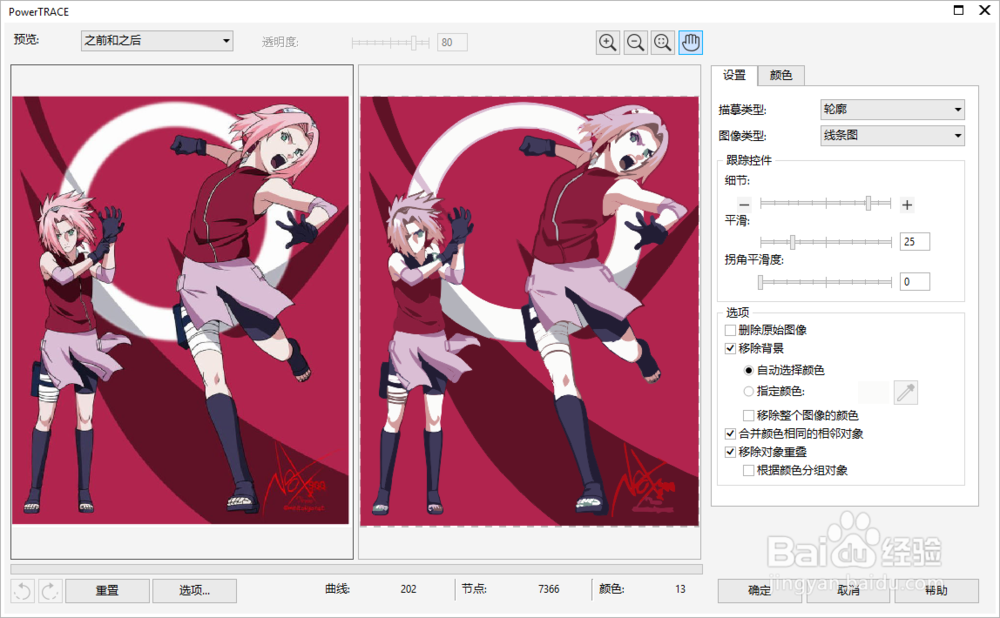利用CorelDRAW将图片转手绘/线稿教程
1、导入图片,点击菜单栏“位图”—“轮廓描摹”—“线条图”,打开设置面板。
2、右侧的属性可以根据自己的要求调整,一般默认就可以,点击“确定”。
3、在原来的图层上会自动生成一个轮廓图,鼠标点击拖动出来。
4、双击右下角的“轮廓笔”,设置轮廓线的宽度为“细线”。
5、单击右上角的“无色”,将图片填充色清除,一张图片转线稿就这么完成了!
声明:本网站引用、摘录或转载内容仅供网站访问者交流或参考,不代表本站立场,如存在版权或非法内容,请联系站长删除,联系邮箱:site.kefu@qq.com。
阅读量:96
阅读量:91
阅读量:83
阅读量:94
阅读量:69